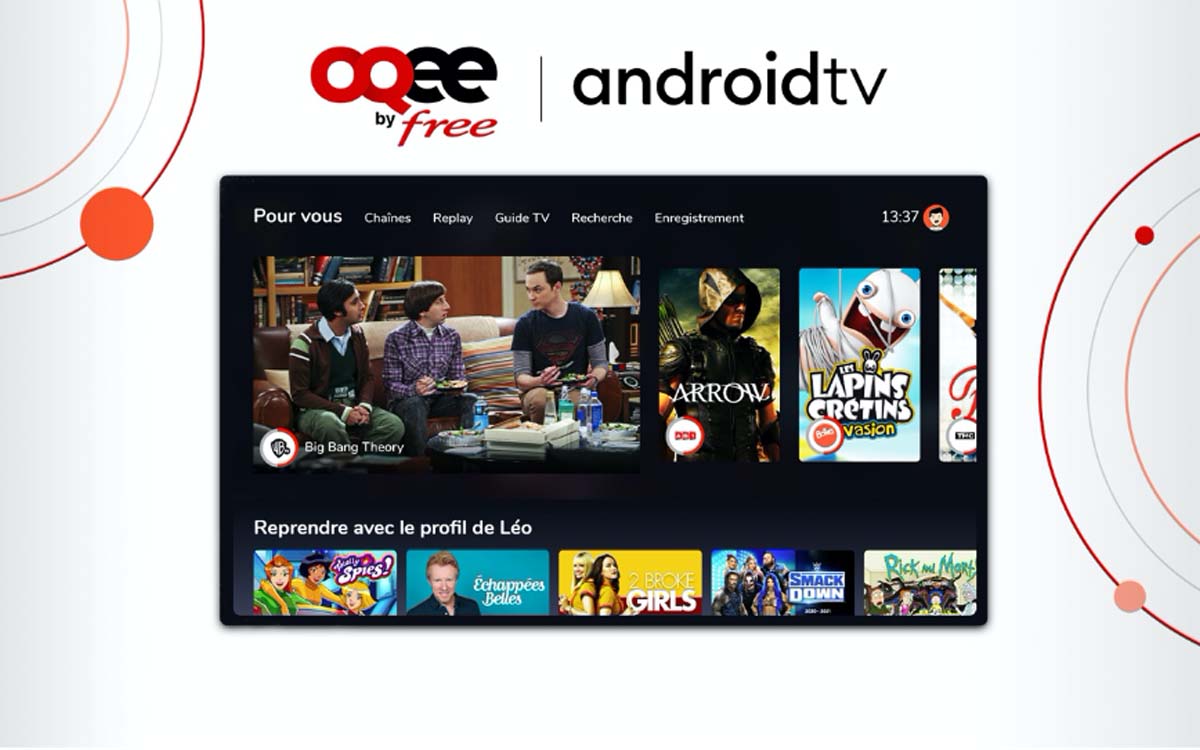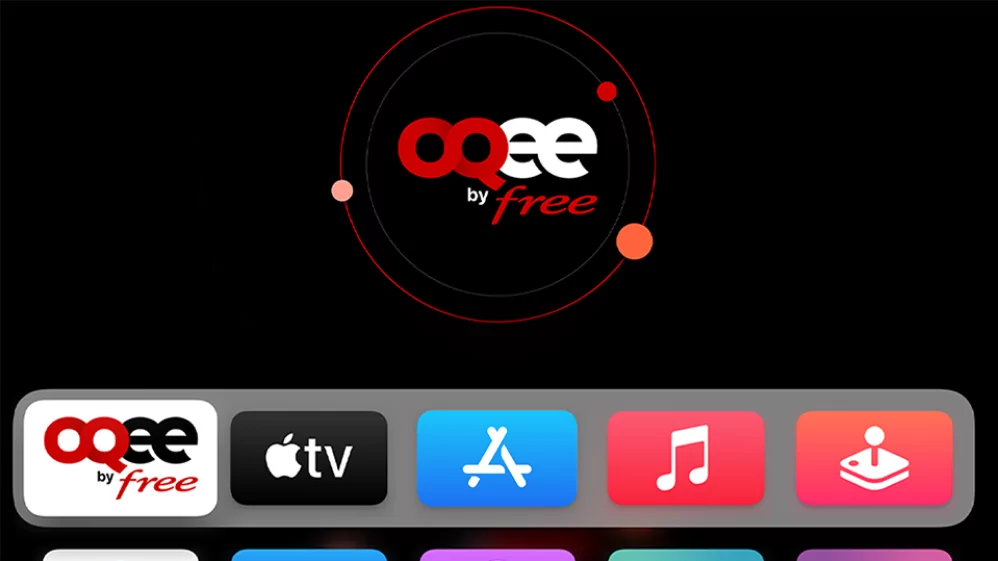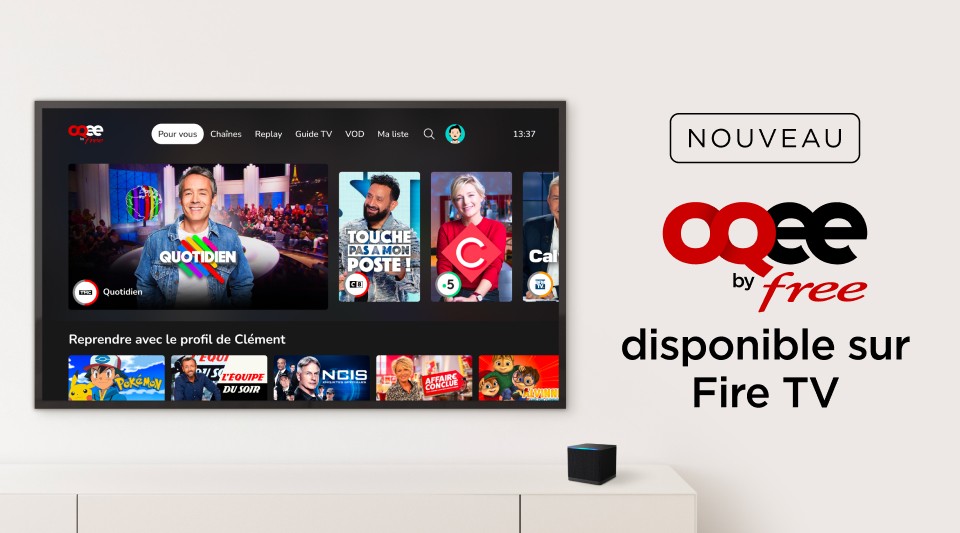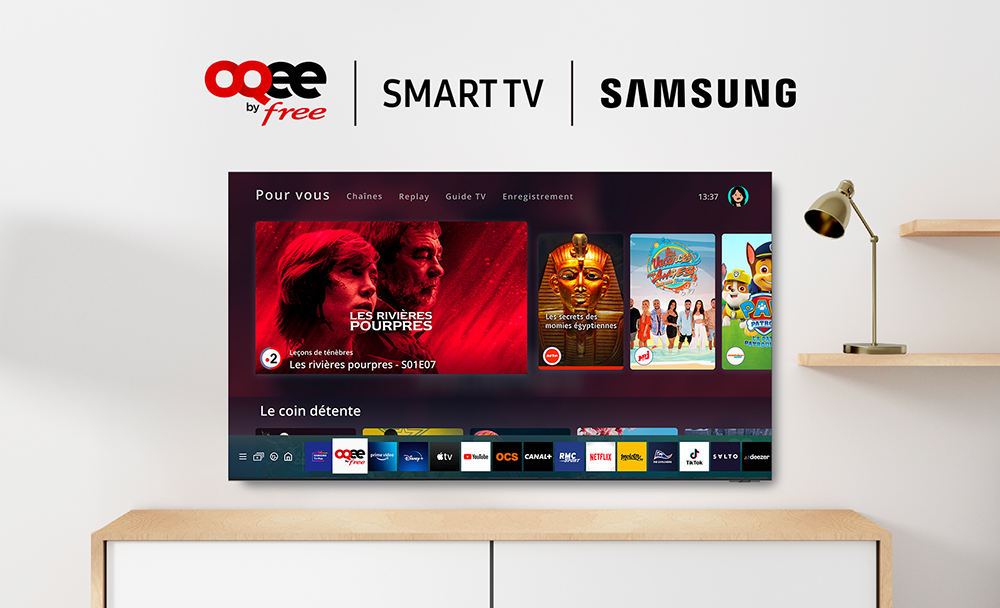L’application OQEE by Free vous permet de profiter de vos chaînes TV, de vos services de streaming et de vos contenus personnels sur tous vos écrans. Que vous ayez un boîtier, une TV, un mobile, une tablette ou un ordinateur, vous pouvez accéder à OQEE by Free en quelques étapes simples. Voici la liste des équipements compatibles avec l’application et la procédure d’installation pour chacun d’entre eux.
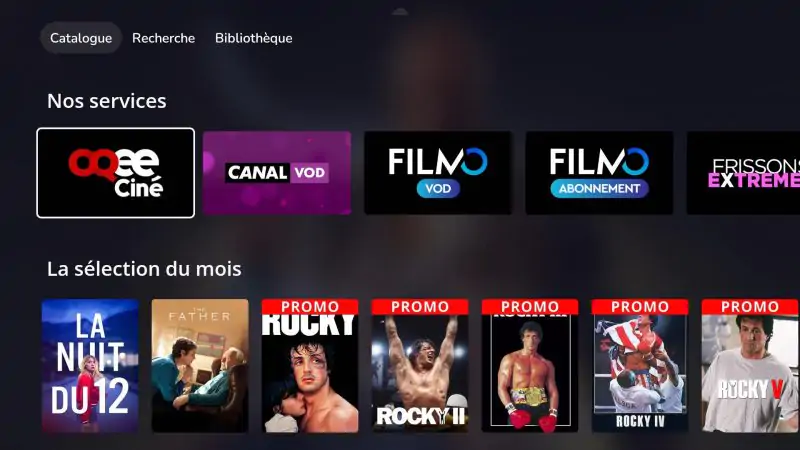
Comment installer OQEE by Free sur un boîtier (une Boxe) ou une TV connectée
Si vous avez un boîtier ou une TV connectée, vous pouvez installer cette application de Free pour accéder à vos chaînes TV, vos services de streaming et vos contenus personnels sur grand écran. L’application OQEE by Free est compatible avec plusieurs types de boîtiers et de TV, dont le Player Pop, Android TV, Apple TV, Fire TV et Samsung TV. Dans cette partie de l’article, nous vous expliquons comment installer l’application OQEE by Free sur chacun de ces équipements, étape par étape.
- Player Pop : L’application OQEE est déjà pré-installée sur le Player Pop. Il vous suffit de sélectionner l’icône de cette dernière sur l’interface du Player Pop pour y accéder.
- Android TV (disponible à partir d’Android OS 8) : Suivez ces étapes pour l’installer sur votre boîtier ou votre TV Android :
+ Allumez votre boîtier/TV Android.
+ Ouvrez le Google Play Store sur votre boîtier/TV.
+ Tapez OQEE by Free dans l’outil de recherche.
+ Sélectionnez Installer et attendez la fin du téléchargement.
+ L’application est désormais disponible dans le menu de votre appareil - Apple TV (disponible à partir de tvOS 14.3) : L’application est compatible avec les modèles suivants d’Apple TV : Apple TV HD (ou Apple TV 4e génération) sortie en 2015, Apple TV 4K (1re génération) sortie en 2017, Apple TV 4K (2e génération) sortie en 2021 et Apple TV 4K (3e génération) sortie en 2022. Pour l’installer sur votre boîtier Apple TV, procédez comme suit :
+ Allumez votre boîtier Apple TV.
+ Allez dans l’application App Store sur votre boîtier.
+ Sélectionnez la loupe de recherche et tapez OQEE.
+ Sélectionnez Obtenir et attendez la fin du téléchargement. - Fire TV (disponible à partir de Fire OS 6 ou Fire OS 7) : L’application est également compatible avec les boîtiers Fire TV qui utilisent Fire OS 6 (basé sur Android 7.1 – Nougat – API level 25) ou Fire OS 7 (basé sur Android 9 – Pie – API level 28). Pour l’installer sur votre boîtier Fire TV, suivez ces étapes :
+ Allumez votre boîtier Fire TV.
+ Allez dans l’application App Store sur votre boîtier.
+ Accédez à Rechercher et tapez OQEE.
+ Sélectionnez OQEE by Free puis Obtenir et attendez la fin du téléchargement. - Samsung TV (disponible à partir de Tizen OS 4) : L’application est compatible avec les modèles de TV Samsung sortis entre 2018 et 2022 qui utilisent Tizen OS 4 ou une version ultérieure. Pour l’installer sur votre TV Samsung, procédez comme suit :
+ Allumez votre TV Samsung.
+ Allez dans l’application Apps sur votre TV.
+ Accédez à Rechercher dans le menu principal et tapez OQEE by Free.
+ Sélectionnez OQEE by Free puis le bouton Sélectionner et attendez la fin du téléchargement.
+ L’application OQEE by Free est désormais disponible dans le menu de votre TV
Comment l’installer sur un mobile ou une tablette
Et si vous avez un mobile ou une tablette, vous pouvez installer l’application OQEE by Free pour accéder à vos chaînes TV, vos services de streaming et vos contenus personnels sur votre écran tactile. L’application est aussi compatible avec les appareils iOS (iPhone et iPad) et Android. Dans cette partie de l’article, nous vous expliquons comment l’installer sur votre mobile ou votre tablette, étape par étape.
- iPhone/iPad (disponible à partir d’iOS 13) : Suivez ces étapes pour installer l’application OQEE sur votre iPhone ou votre iPad :
+ Allumez votre iPhone/iPad.
+ Allez dans l’application App Store sur votre appareil.
+ Sélectionnez la loupe de recherche et tapez OQEE.
+ Sélectionnez Obtenir et attendez la fin du téléchargement.
+ L’application est désormais disponible dans le menu de votre appareil - Mobile/tablette Android (disponible à partir d’OS 7.1) : Suivez ces étapes pour installer cette application de Free sur votre mobile ou votre tablette Android :
+ Allumez votre mobile/tablette Android.
+ Allez dans l’application Play Store sur votre appareil.
+ Tapez OQEE dans l’outil de recherche.
+ Sélectionnez Installer et attendez la fin du téléchargement.
+ L’application est désormais disponible dans le menu de votre appareil
Comment l’installer sur un ordinateur
Si vous avez un ordinateur, vous pouvez accéder à OQEE by Free depuis votre navigateur web, sans avoir besoin d’installer une application. OQEE by Free est compatible avec les navigateurs Safari, Chrome, Firefox et EDGE, à condition qu’ils soient à jour. l’application de streaming de Free est également compatible avec les environnements Windows et MAC, à partir de certaines versions. Dans cette dernière partie de l’article, nous vous expliquons comment accéder à OQEE by Free depuis votre navigateur web, en quelques clics.
- Navigateurs supportés : Safari (version 13 minimum), Chrome (version 87 minimum), Firefox (version 78 minimum), EDGE (version 78 minimum).
- Environnements supportés : Windows (version 7 minimum) et MAC (version 10.13 minimum). Pour accéder au service depuis votre navigateur web, suivez ces étapes :
+ Lancez votre navigateur web.
+ Tapez http://oqee.tv dans la barre d’adresse.
+ Connectez-vous avec vos identifiants Freebox et profitez de l’application OQEE directement sur votre navigateur web